win8隐藏摄像头如何打开,win8隐藏摄像头打开方法
时间:2016-10-08 来源:互联网 浏览量:
对于win8这个新系统,很多用户还是觉得很陌生,它的一些操作方法都与win7或XP系统的操作方法有着很大的不同,那么win8隐藏摄像头如何打开?下面小编就跟大家说说具体的打开步骤。
win8隐藏摄像头打开方法:
1、在win8“开始”界面下点击“相机”应用:
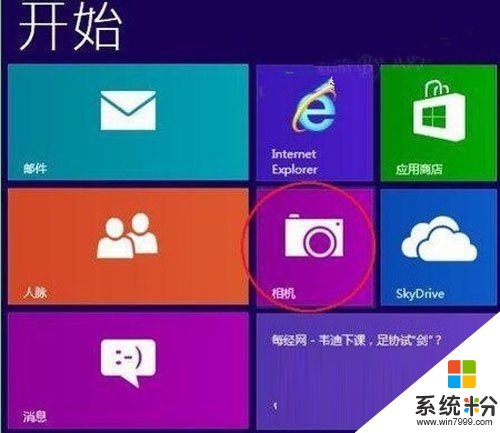
2、若没有“相机”这个程序,则需右击空白地方,点击最右下角的“所有应用”:
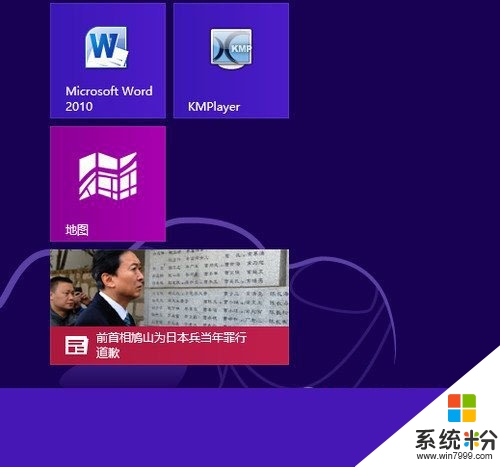
3、在打开的“应用”中找到“相机”程序,点击“相机”:
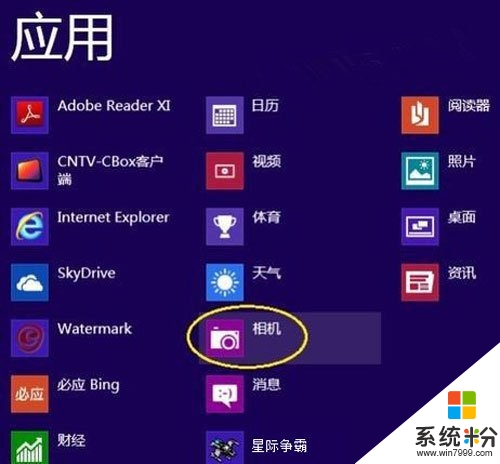
4、第一次使用的情况,在点击“相机”程序后会询问是否允许使用摄像头,点击“允许”继续:
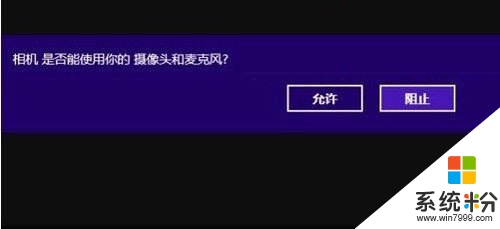
5、打开“相机”应用,通过右下角的“摄像头选项”来调整分辨率等功能;
6、在“相机”应用直接点击鼠标左键就能拍照了:

7、拍照后左边会出现一个箭头,这是查看照片的按钮,点击它,全屏查看刚刚拍的照片:

以上就是【win8隐藏摄像头如何打开】的全部内容,希望能帮到有需要的用户。大家还有其他的电脑系统下载后需要了解的讯息都可以上系统粉查找相关的文章。
我要分享:
Win8系统教程推荐
- 1 找回win8纯净版系统语言栏的操作方法有哪些 如何找回win8纯净版系统语言栏的操作
- 2 Win8.1正式版怎样自动导出iPhone照片和视频 Win8.1正式版自动导出iPhone照片和视频的方法有哪些
- 3 win8电脑家庭组提示无法正常退出怎么解决? win8电脑家庭组提示无法正常退出怎么处理?
- 4win8系统宽带怎样设置自动联网? win8系统宽带设置自动联网的方法有哪些?
- 5ghost Win8怎样设置开机自动联网 ghost Win8设置开机自动联网的方法有哪些
- 6ghost win8系统语言栏不见如何找回 ghost win8系统语言栏不见找回的方法有哪些
- 7win8重命名输入法不能正常切换的解决办法有哪些 win8重命名输入法不能正常切换该如何解决
- 8Win8分屏显示功能使用的方法有哪些 Win8分屏显示功能如何使用
- 9怎样让win8电脑兼容之前的软件? 让win8电脑兼容之前的软件的方法有哪些?
- 10怎样解决ghost win8频繁重启的烦恼 解决ghost win8频繁重启的烦恼的方法
Win8系统热门教程
- 1 win8系统如何修改电脑亮度 win8系统修改电脑亮度的方法
- 2 win8在打字的时候怎么显示鼠标 想要在win8系统之后打字显示鼠标如何处理
- 3 Win8系统自动磁盘重组关闭方法
- 4怎样解决ghost win8频繁重启的烦恼 解决ghost win8频繁重启的烦恼的方法
- 5鲜为人知的电话激活Win8系统策略
- 6win8系统怎么减少硬盘读写频率
- 7ghost win8系统怎样连接蓝牙,win8连接蓝牙快捷方法
- 8Win8.1自定义设置任务管理器后怎样重置默认? Win8.1重置任务管理器的方法有哪些?
- 9Win8图标怎么拖到桌面上来【图文教程】
- 10win8怎么升级到win10? win8升级到win10的方法
